Reportjobs einrichten
Wenn Sie automatisiert Berichte erstellen möchten, müssen Sie einen sogenannten Reportjob einrichten. Dieser generiert basierend auf einer Vorlage in regelmäßigen Zeitabständen einen Bericht und legt ihn in der Dokumentenverwaltung ab.
Um einen neuen Reportjob zu erstellen, gehen Sie folgendermaßen vor:
Wechseln Sie zur Dokumentenverwaltung, indem Sie im Benutzermenü oben rechts auf Dokumente klicken.
Wählen Sie eine gültige Dokumentenvorlage aus. Avelon Reporting unterstützt zur Zeit die folgenden Formate:
Microsoft Word Dokument (*.docx)
Microsoft Excel Arbeitsmappe (*.xlsx)
Microsoft PowerPoint Präsentation (*.pptx)
Klicken Sie in der rechten Seitenleiste neben Reportjobs auf Reportjobs konfigurieren. Diese Funktion ist nur verfügbar, falls es sich bei der ausgewählten Datei um ein gültiges Vorlagenformat gemäss Schritt 2 handelt.
Im darauf folgenden Dialog sehen Sie auf der linken Seite eine Liste mit allen Reportjobs, die für diese Vorlage eingerichtet sind.
Klicken Sie anschließend links unten auf Job erstellen.
Konfigurieren Sie anschließend den neuen Reportjob:
- Name
Der Name des Reportjobs, wie er in der Auswahlliste angezeigt werden soll. Berichte, die von diesem Reportjob erstellt werden, erhalten automatisch diesen Namen, gefolgt vom Erstellungsdatum des Berichts.
- Zeitplan
Der Zeitplan, nach dem Berichte generiert werden sollen.
Jährlich
Jeweils per 1. Januar
Halbjährlich
Jeweils per 1. Januar und 1. Juli
Vierteljährlich
Jeweils per 1. Januar, April, Juli und Oktober
Monatlich
Jeweils am 1. des Monats
Wöchentlich
Jeden Montag
Täglich
Jeden Tag
Benutzerdefiniert
Geben Sie den gewünschten Zeitplan im CronTrigger-Format ein.
Bemerkung
Beachten Sie, dass der ausgewählte Zeitplan den frühesten möglichen Erstellungszeitpunkt des Berichts festlegt. Berichte werden vom System mit einer zufälligen Verzögerung geplant, um eine Überlastung des Reporting-Dienstes zu vermeiden. Daher werden Berichte meistens zu einem etwas späteren Zeitpunkt ausgeführt (bis zu 24 Stunden später).
Sobald der Bericht geplant wurde, wird die nächste Ausführungszeit unter der Zeitplanauswahl angezeigt. Es kann eine Weile dauern, bis der Bericht vom System geplant und die nächste Ausführungszeit aktualisiert wird.
Beachten Sie außerdem, dass der Zeitplan keinen Einfluss auf den Inhalt des Berichts hat. Wenn ein Bericht erstellt wird, wird das Widget und das darin eingestellte Zeitintervall verwendet. Stellen Sie deshalb sicher, dass das Zeitintervall im Widget auf den Zeitplan des Reportjobs abgestimmt ist.
- Zeitzone
Die Zeitzone, die im oben angegebenen Zeitplan angewendet wird.
- Ausgabeformat
Entscheiden Sie, ob die generierten Berichte im selben Format wie die Vorlage erstellt werden sollen (z. B. als Word-Dokument) oder lieber als PDF.
- Ausgabeordner
Wählen Sie aus, in welchem Ordner die Berichte standardmäßig abgelegt werden sollen. Die Berichte können anschließend über die Dokumentenverwaltung abgerufen werden.
- Bericht per E-Mail versenden
Sie können die generierten Berichte auch automatisch an Benutzer versenden lassen. Aktivieren Sie dazu diese Option und fügen Sie die gewünschten Benutzer der Liste hinzu. Weitere Benutzer erfassen Sie über die Benutzerverwaltung.
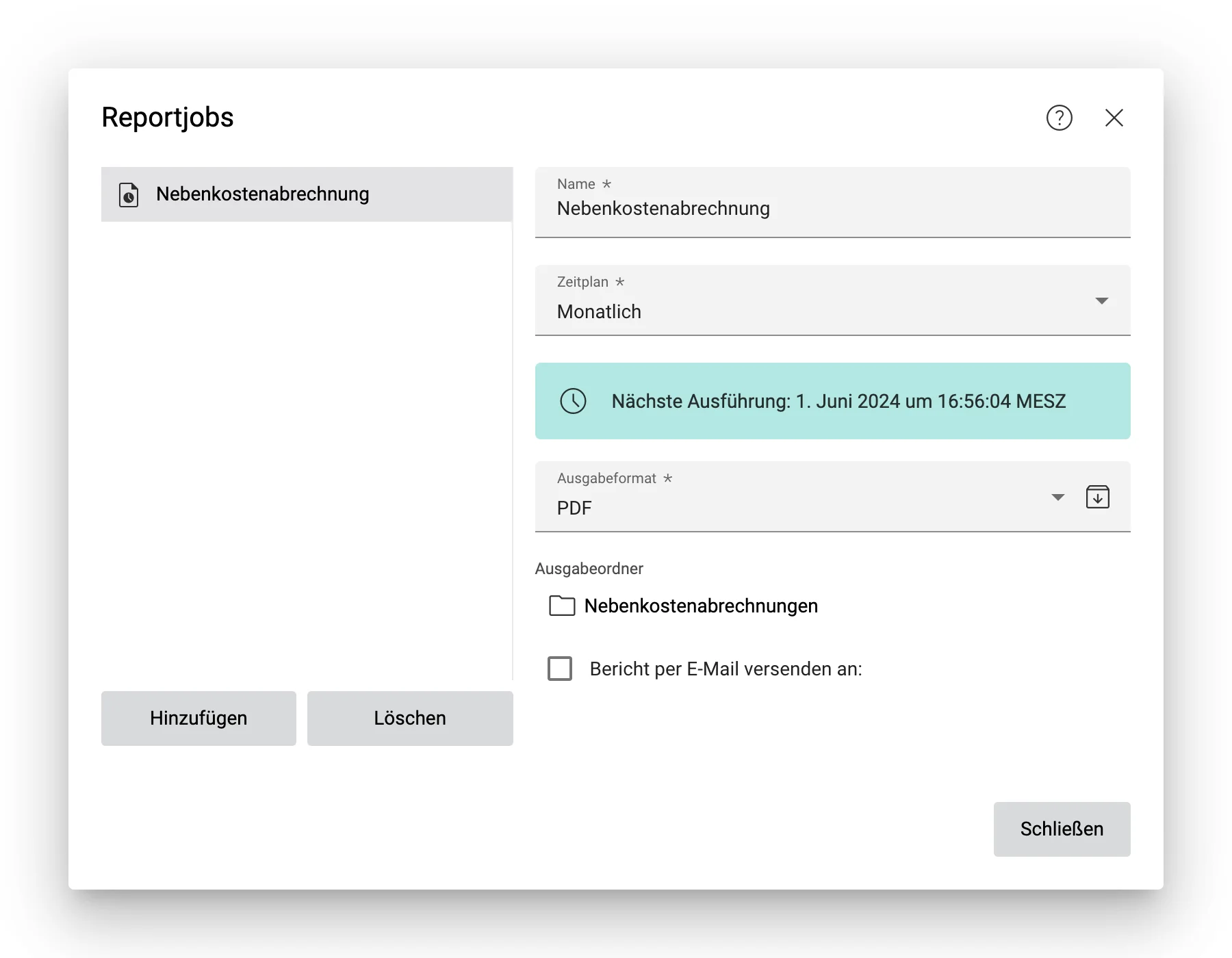
Reportjobs einer bestimmten Berichtvorlage verwalten
Änderungen an Reportjobs werden automatisch gespeichert, sofern keine Fehler vorhanden sind.
Bitte testen Sie vor dem Schließen des Dialogs, ob der Bericht und alle darin enthaltenen Widgets wie erwartet funktionieren, indem Sie rechts im Feld Ausgabeformat auf Bericht erstellen klicken.
Für jede gültige Vorlagendatei können Sie beliebig viele Reportjobs einrichten. In den meisten Fällen reicht jedoch ein einziger Job aus.